泰山派学习20-OV5695摄像头
1、OV5695硬件连接
采购嘉立创提供的OV5695摄像头,但是开发板的CSI接口丝印与厂家定义的接口丝印标注相反的,连接的时候注意(最好找厂家确认下,避免烧坏器件)
2、列出摄像头设备列表: v4l2-ctl --list-devices
其中/dev/video0是OV5695这个摄像头设备
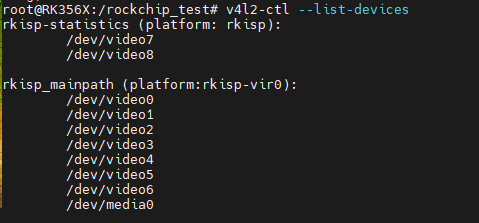
3、查看摄像头设备支持格式及分辨率:v4l2-ctl --list-formats-ext --device=/dev/video0
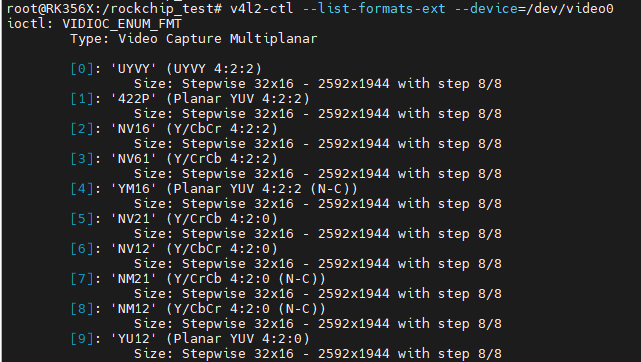
4、查看摄像头设备支持的参数配置:v4l2-ctl -d /dev/video0 -L
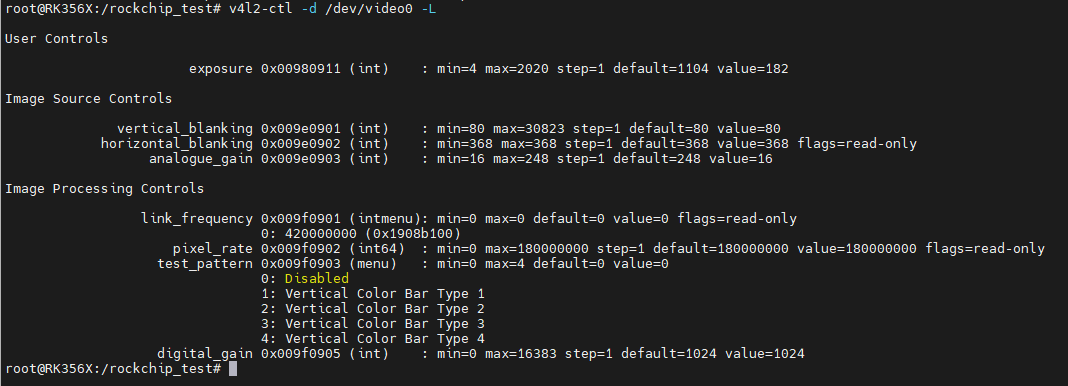
5、命令行拍摄视频:v4l2-ctl --verbose -d /dev/video0 --set-fmt-video=width=800,height=600,pixelformat='NV12' --stream-mmap=4 --set-selection=target=crop,flags=0,top=0,left=0,width=800,height=600 --stream-to=/tmp/out.yuv
5.1、开始录制视频,按ctrl+z停止录制。
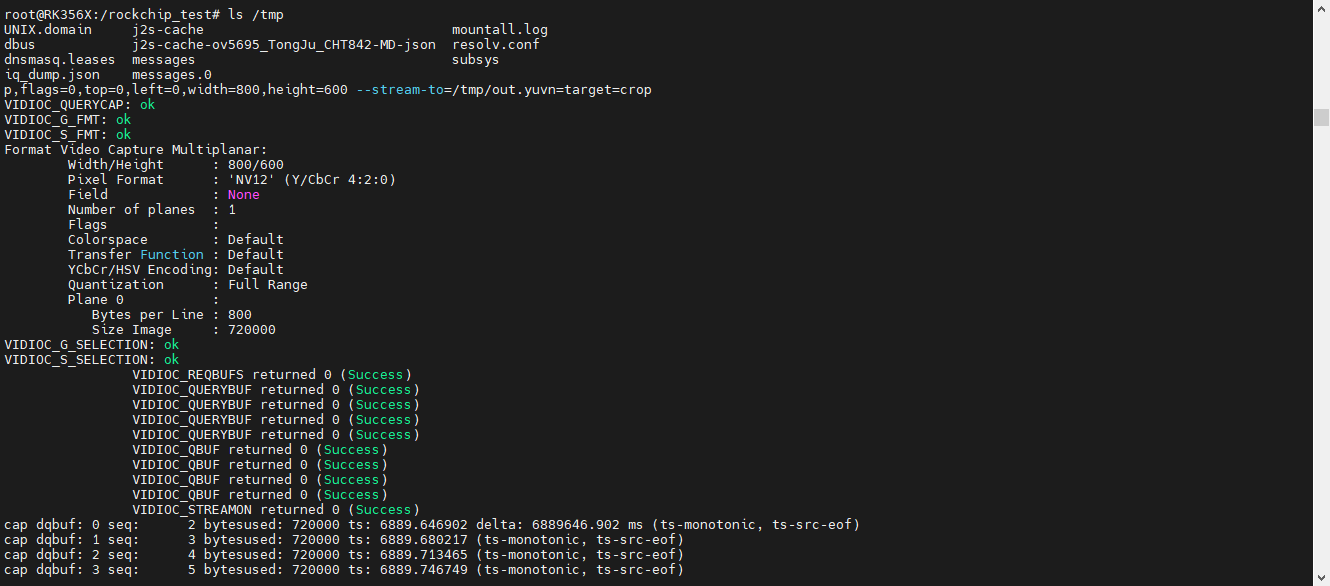
5.2、视频保存到指定路径(这里放在临时文件夹/tmp下)

#播放视频
ffplay -f rawvideo -video_size 800x600 -pixel_format nv12 out.yuv #提示播放失败 #out.yuv 便是拍摄出来的视频了
5.3、开发板没有显示器,把视频拷贝到Win10系统主机上播放,先执行exit;退出adb,在执行adb pull /tmp/out.yuv E:/User/Videos/Captures拷贝到主机,不知道为啥使用VLC播放不了。
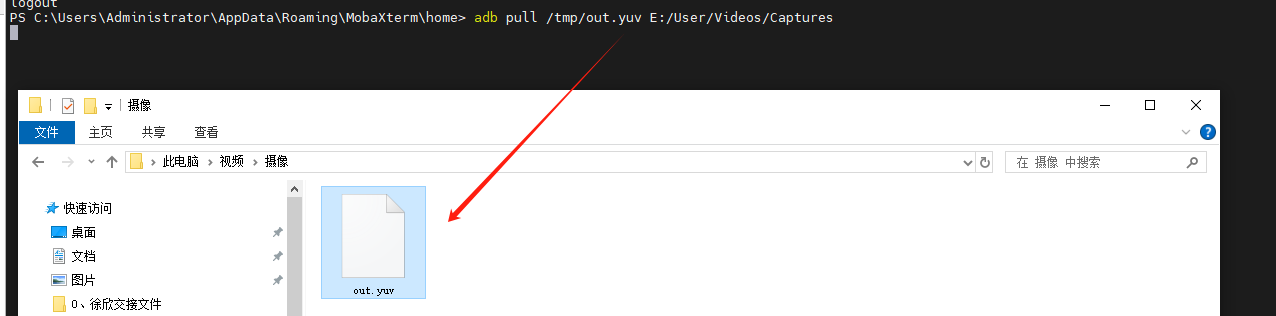
6、命令行拍照:gst-launch-1.0 v4l2src num-buffers=1 device=/dev/video0 ! jpegenc ! filesink location=/tmp/picture.jpg
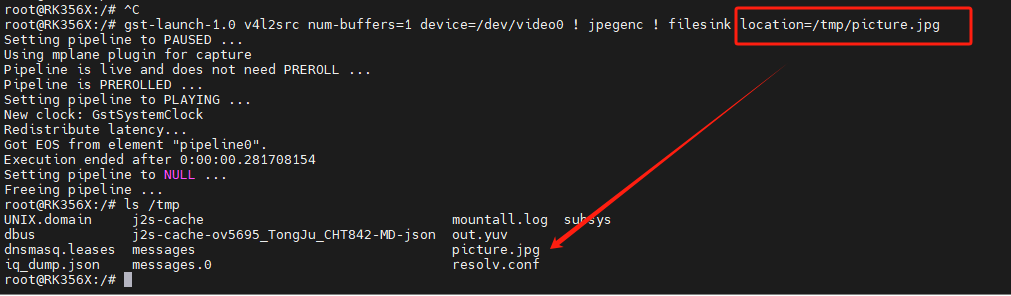
6.1、拷贝到Win10主机进行查看:先执行exit;退出adb ,在执行adb pull /tmp/picture.jpg E:/User/Pictures/pic
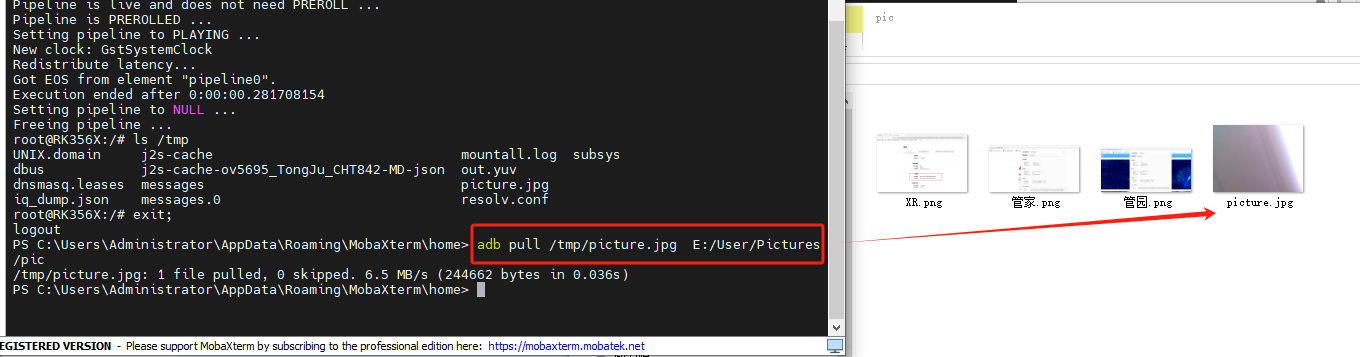
7、修改可以调整的参数:v4l2-ctl -d /dev/video0 -c test_pattern=1
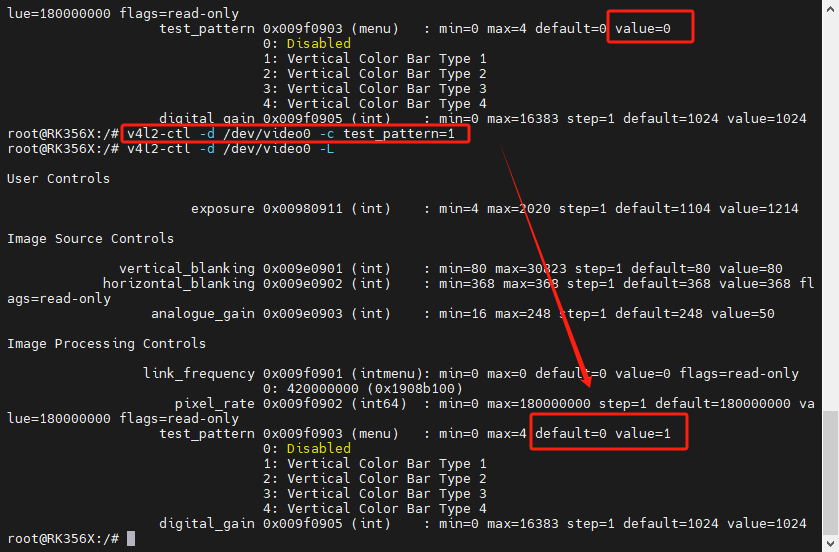


 浙公网安备 33010602011771号
浙公网安备 33010602011771号